斑点狗录制软件PC端最新版下载安装-斑点狗录制软件官方破解版下载 v4.5.8
斑点狗录制软件PC端最新版下载安装 - 斑点狗录制软件官方破解版下载 v4.5.8
斑点狗录制软件是一款功能强大的屏幕录制工具,适用于各种需求的用户。最新版本v4.5.8带来了多项优化和改进,确保了更流畅的使用体验。
主要特点:
- 支持高清视频录制
- 可自定义录制区域
- 提供多种输出格式
- 支持音频录制
- 易于使用的界面设计
适用场景:
- 游戏直播
- 在线教学
- 屏幕演示
- 软件测试
- 视频制作
注意事项:
- 请确保您的设备满足软件运行要求。
- 官方破解版可能存在风险,请谨慎使用。
下载说明:
- 点击下方链接下载最新版本。
- 安装程序后,按照提示完成安装。
- 启动软件并开始您的录制工作。
斑点狗录制软件官方版:一款用于电脑屏幕视频录制软件用户能快速上手进行电脑屏幕录制,在这里,又非常实用的手绘涂鸦,划线、荧光笔、画框、点击鼠标动画效果等,用户在录制视频时,可以手绘涂鸦,划线、荧光笔、画框、点击鼠标动画效果等,而且软件具有视频体积小、画面清晰的特点,为用户带来极大的便利!!!
斑点狗录制软件官方版使用教程
1. 开始 Bandicam 点击左上方 “矩形窗口” 选择录制区域,然后点击 “[● REC],[■]” 按钮或按热键 “(F12键)” 以开始/停止录制。
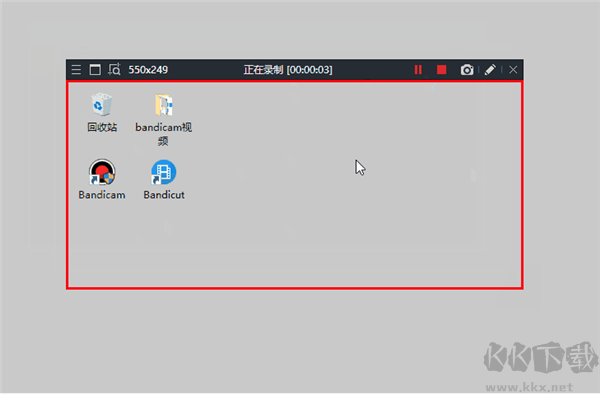
2. 在 Bandicam [ 首页 ] > [ 视频 ] 点击完整视频或截图,即可播放此视频,也可以直接上传到 YouTube/Vimeo等。
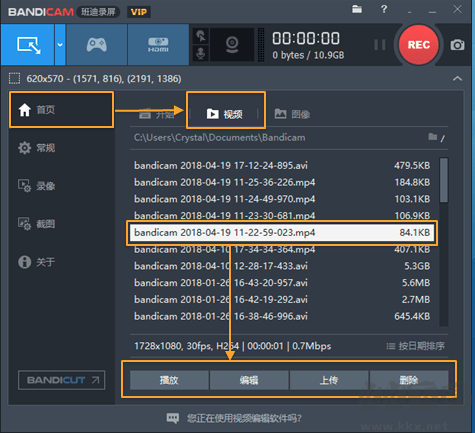
在录屏时手绘涂鸦功能
屏幕录制时,可以划线、荧光笔、画框、点击鼠标动画效果等。
斑点狗录制软件官方版常见问题
斑点狗录屏软件电脑版使用时,怎么调最清晰?
1、打开软件,在常规选项卡中,选中高级选项;
2、在弹出的对话框中再选中选项里的视频格式选项;
3、在格式选项中准确地找到我们的品质这一栏,然后调到100,一般这样就能满足大部分小伙伴的需求了;
4、当然,如果小伙伴想录制更高清的视频,可以在FPS这一栏选择自己的帧数(越高越清晰哦);
怎么录制麦克风声音?
在 Vista/win7/win8/win10 系统上 Bandicam 怎么录制麦克风声音(有两个方法)
利用 “混音功能” 录制麦克风声音
1)在 [Bandicam音频设置] > [主音频设备] 选择 “(默认声音设备)”,在 [副音频设备] 选择 “麦克风(Microphone)”,后勾选 “混录主副音频设备所再现的声音” 选项。
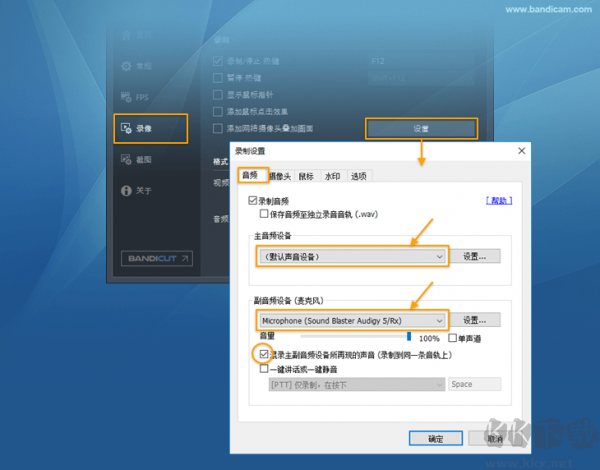
2)请右击 window 主界面右下方的 “声音” 图标,选择 “录制设备” 选项,选择 “麦克风” 右击设置为 “设置为默认设备”,然后点击 “属性”。
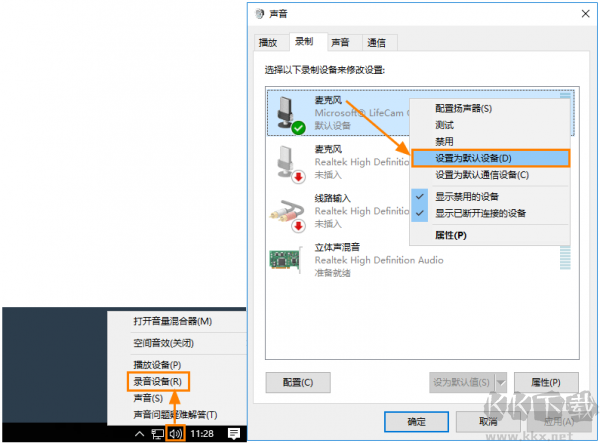
3)弹出 [麦克风属性] 窗口,在 “侦听” 菜单中取消选中 “侦听此设备” 选项,并在 “级别” 菜单中麦克风音量设置为70%〜90%左右。如图
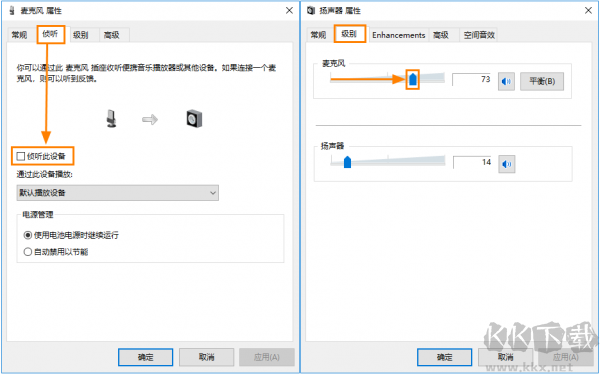
斑点狗录制软件官方版功能介绍
1、手绘涂鸦功能:录制视频时,可以手绘涂鸦,划线、荧光笔、画框、点击鼠标动画效果等
2、斑点狗录制软件官方版可添加网络摄像头,水印:在录屏视频可以添加网络摄像头或我的水印图片到视频,并可以设置位置。
3、定时录制:预定的时间可以自动录制屏幕,设置为开始时间,结束时间,录制的长度,重复,录制目标等。
4、录制麦克风声音:在屏幕录制时,把您的声音完美添加到视频中,一边讲一边录制。
5、鼠标点击效果:录制视频时可以鼠标点击动画效果,能够设置鼠标指针周围高亮效果,左/右键光圈颜色效果等。
6、色度键抠像:使用色度键抠像功能可以清除网络摄像头的背景,使用来制作精彩的视频。
斑点狗录制软件官方版更新日志
1、在视频编解码器设置的关键帧间隔设置中添加了“24”选项。
2、解决切换录制模式时发生延迟的问题。
3、解决了在某些环境下不能运行的问题。
4、修正注册失败时错误信息中序列号显示错误的问题。
5、修正程序添加/删除列表的版本显示错误的问题。
6、已修复其他一些小问题。
本网站不提供下载资源,所有资源均为网友整理提供,下载需离开本站,请谨慎选择。 我站不提供任何保障。
如有违规或侵权,请联系 66553826(@)qq.com,我方将在确认后第一时间断开链接。
